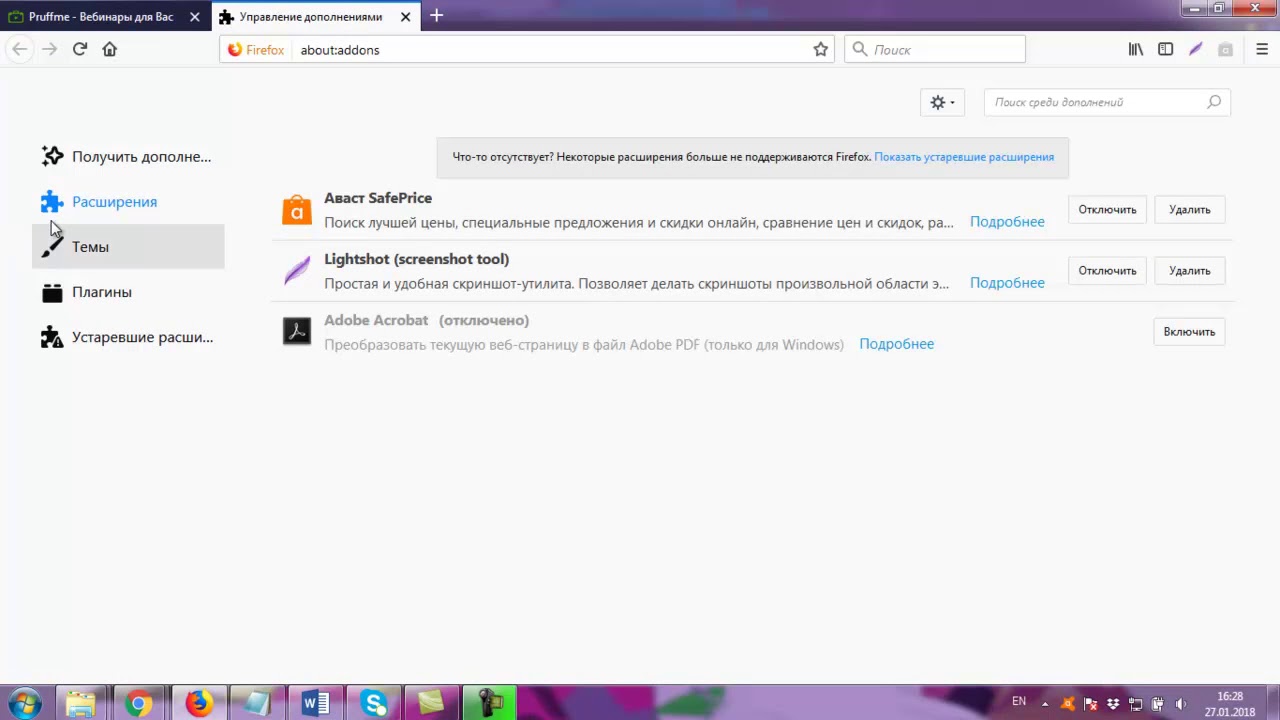Эффективные методы удаления отключенных плагинов в Firefox
Если у вас накопились отключенные плагины в Firefox, и вы не знаете, как от них избавиться, следуйте нашим советам. Мы расскажем, как удалить неиспользуемые расширения, чтобы ваш браузер работал быстрее и безопаснее.
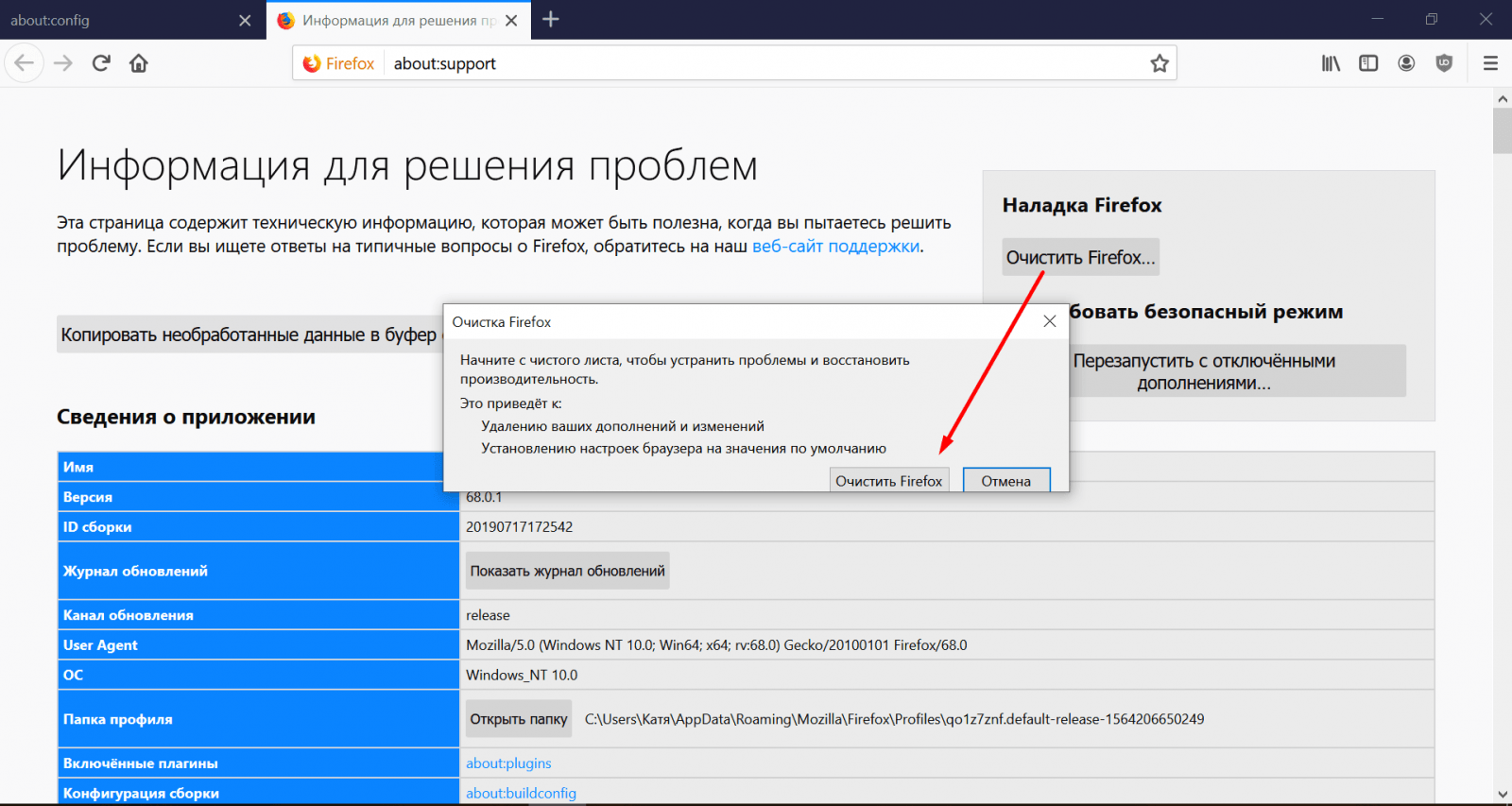
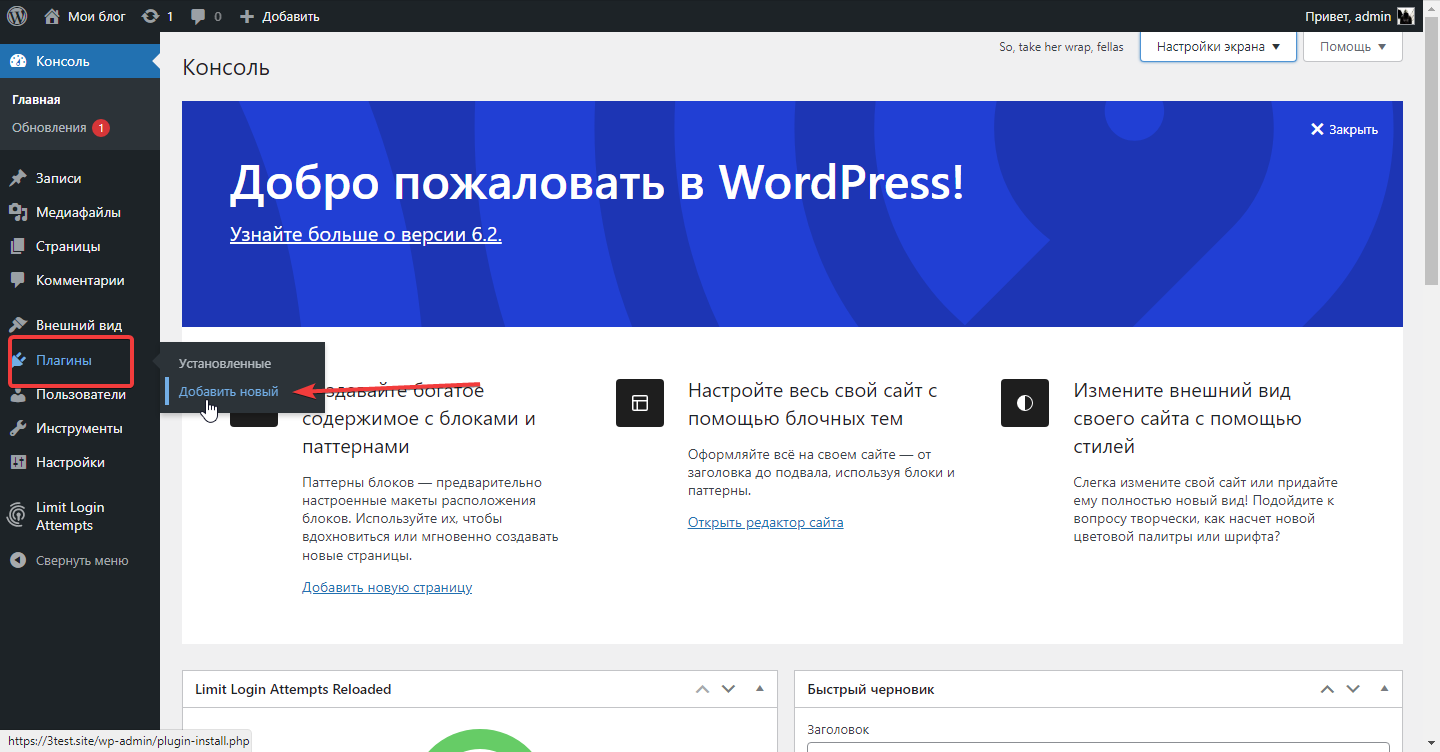
Откройте меню Firefox, нажав на три горизонтальные линии в правом верхнем углу окна браузера.

Как удалить неиспользуемые поисковики в Mozilla Firefox

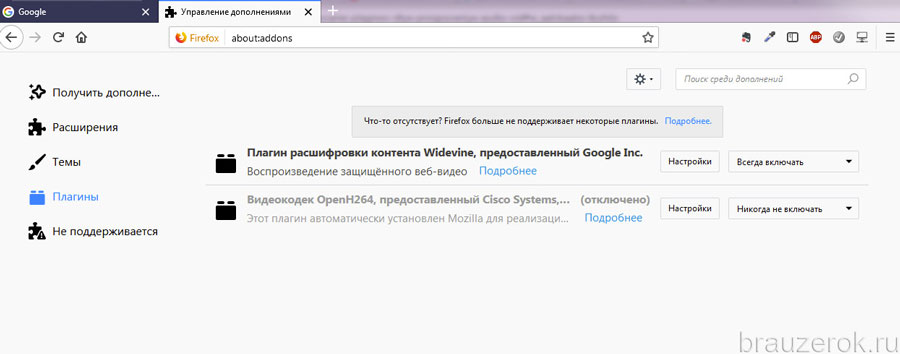
Выберите Дополнения и темы из выпадающего меню, чтобы открыть страницу управления расширениями.

Как удалить Firefox с компьютера, чтобы не осталось остатков браузера в системе? - Complandia

Перейдите в раздел Расширения, где вы увидите список всех установленных плагинов.

Как убрать плагин
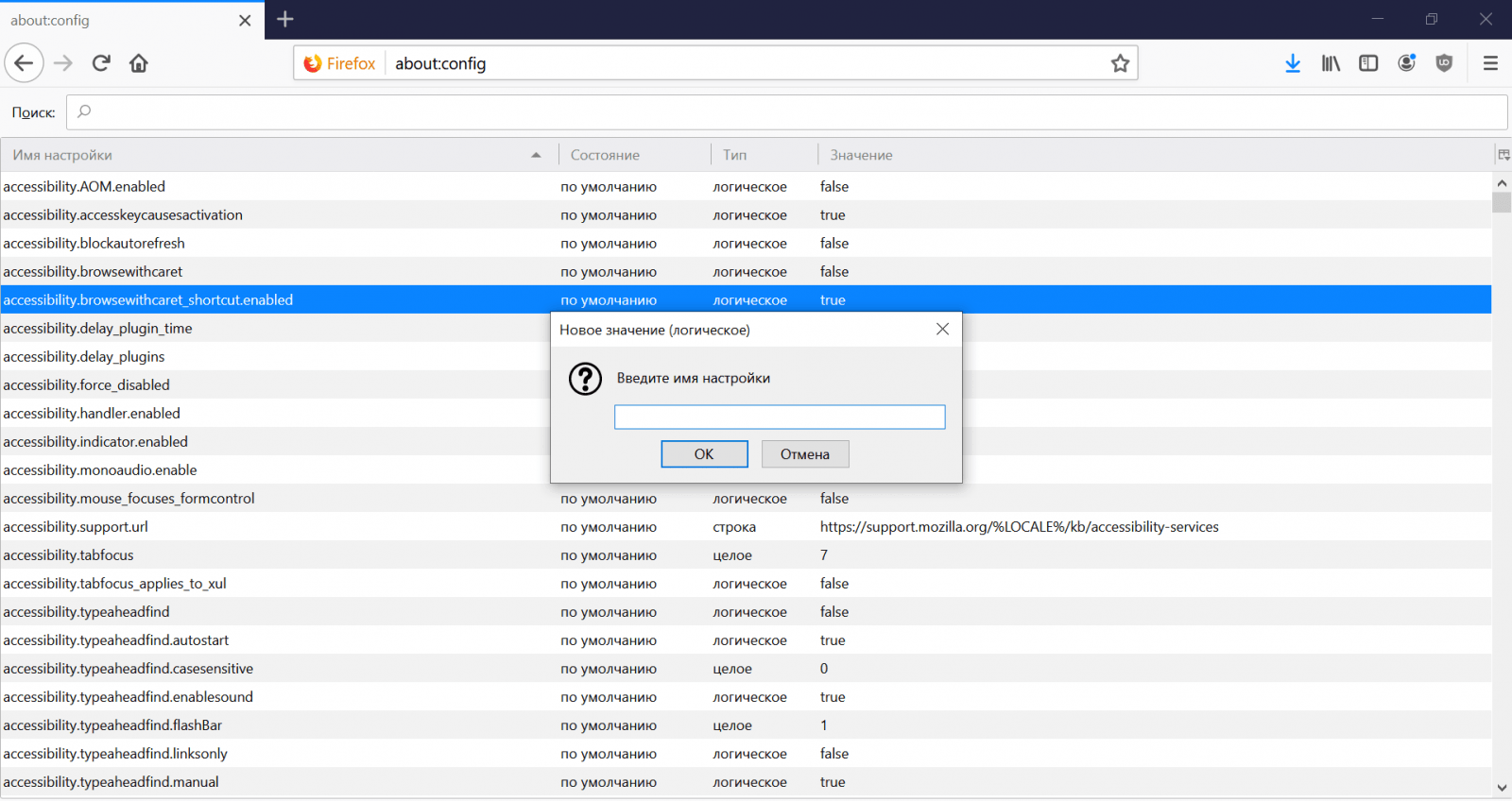
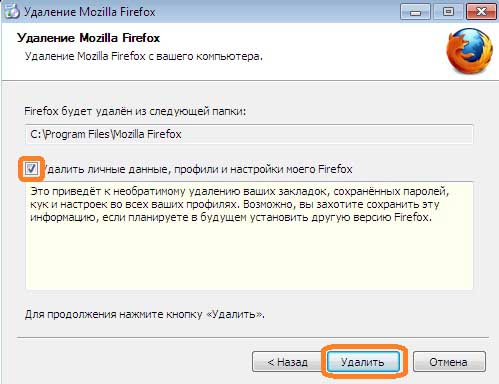
Ищите в списке отключенные плагины, которые обозначены серым цветом и кнопкой Включить.

Как удалить расширения из Firefox

Нажмите на три точки рядом с отключенным плагином, который вы хотите удалить, и выберите Удалить.

Как удалить расширения браузера?
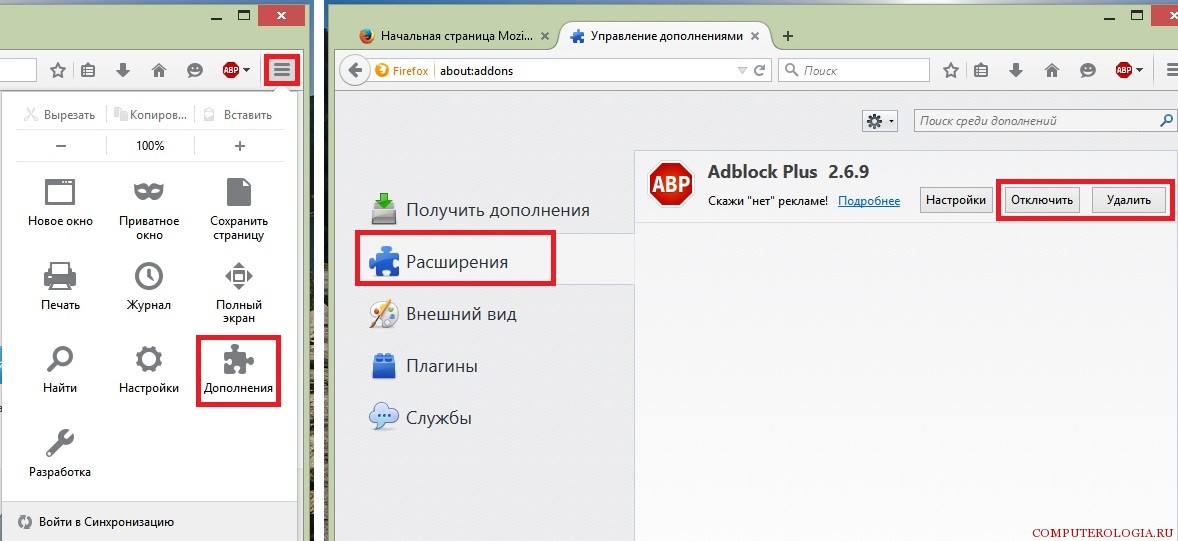
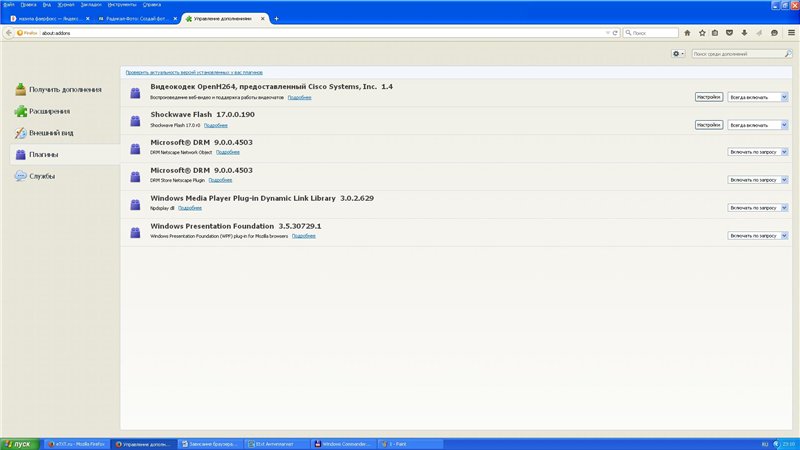
Подтвердите удаление плагина в появившемся диалоговом окне.

Повторите процесс для всех отключенных плагинов, которые вы больше не планируете использовать.
Периодически проверяйте список установленных плагинов и удаляйте те, которые больше не нужны, чтобы поддерживать чистоту и производительность браузера.

Как полностью удалить браузер мозила фаирфокс ( Mozila Firefox )

Как удалить расширение в Mozilla Firefox (Мозила Фаерфокс)
Используйте режим Инкогнито или Частный просмотр для временного отключения всех плагинов, если вам нужно проверить работу браузера без них.
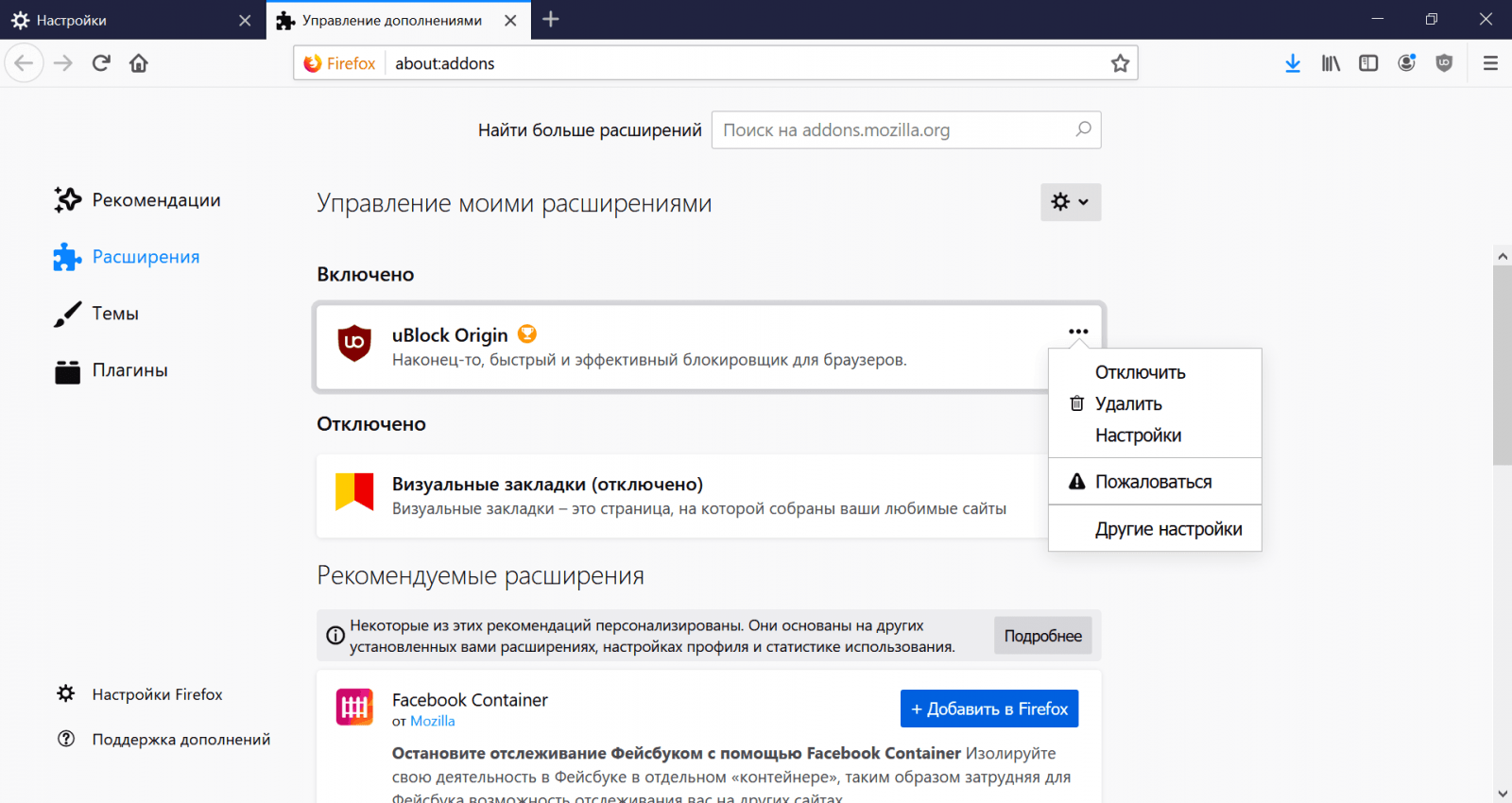
Обновляйте свои плагины регулярно, чтобы избегать проблем с безопасностью и совместимостью в будущем.